آموزش دراپ باکس
نحوه استفاده از دراپ باکس
سایت دراپ باکس به نشانی dropbox.com یکی از سیستم های ذخیره سازی ابری فایل برای کاربران می باشد که با عضویت در دراپ باکس برای شما فعال خواهد شد و این امکان را می دهد که شما به فایل های خود از هر دستگاهی مثل ویندوز، اندروید، ios دسترسی داشته باشید. در این مقاله می خواهیم به مرور همه چیز در مورد همه چیز در مورد دراپ باکس بپردازیم و چگونگی راه اندازی دراپ باکس و استفاده از آن را در دستگاه های مختلف شرح دهیم.
بپردازیم به همه چیز در مورد Dropbox
Dropbox به شما این امکان را می دهد عکس ، اسناد ، فیلم ها و فایل های دیگر را در یک مکان ذخیره کنید، و به طور خودکار از موارد خود نسخه پشتیبان تهیه کنید. بنابراین اگر کامپیوتر شما خراب شود یا تلفن خود را در قطار بگذارید ، فایل های شما ایمن است.
آموزش عضویت در دراپ باکس
با ساخت یک اکانت کاربری در سایت Dropbox.com می توانید به تمامی امکانات این سیستم ذخیره سازی ابری فایل دسترسی داشته باشید. کافیست از مرورگر خود به صفحه اول سایت dropbox مراجعه نمایید و در کادر مربوطه اطلاعات خواسته شده برای ساخت حساب را وارد نمایید.

نکته مهم در مرحله ثبت نام شما وارد کردن یک ایمیل معتبر می باشد، چراکه لینک فعال سازی حساب شما به این ایمیل ارسال می شود، همچنین شما می توانید با اکانت گوگل خود در این سرویس ثبت نام نمایید
استفاده از dropbox در ویندوز
دراپ باکس نرم افزارهای مختلفی را برای انواع سیستم عامل ها ارائه می دهد و شما می توانید از هر سیستم عاملی به آن دسترسی پیدا کنید. در ویندوز هم می توانید از طریق مرورگر وب خود وارد حساب کاربری شوید و هم از طریق دانلود نرم افزار مربوط به ویندوز یا لینوکس از آن استفاده نمایید. ولی توصیه می کنیم که بهتر است از نسخه وب استفاده نکنید،چراکه امکانات کمتری در نسخه مرورگر وب دراپ باکس نمایش داده می شود و برای دسترسی بهتر به همه امکانات باید نرم افزار مربوط به دراپ باکس را بر روی سیستم خود نصب کنید.
برای استفاده در رایانه خود از این سیستم باید از صفحه مربوط به نصب برنامه (https://www.dropbox.com/install) دراپ باکس فایل مربوط را دانلود و نصب کنید، بعد از نصب برنامه پوشه ای به نام Dropbox در رایانه شما ایجاد می شود که کافیست تنها فایل ها و پوشه های خود را به آن انتقال دهید، تا به راحتی فایل ها به فضای ذخیره سازی شما ارسال شوند.

برای استفاده از دراپ باکس در نسخه وب به نشانی dropbox.com بروید و روی دکمه Upload files کلیک کنید و سپس فایل خود را انتخاب کنید. می توانید یک ورد، اکسل، پاورپوینت آنلاین، را هم ایجاد نمایید.

نصب Dropbox در اندروید

برای استفاده از دراپ باکس در نسخه اندروید باید از لینک زیر ابتدا نرم افزار مربوط به آن را نصب نمایید و سپس برای ارسال فایل با کلیک بر روی منوی سه نقطه در بالا سمت راست گزینه Upload File را بزنید و فایل انتخابی خود را وارد فضای ذخیره سازی دراپ باکس نمایید.
Dropbox برای آیفون
برای استفاده از Dropbox در آیفون ابتدا اپلیکشین مربوط به آن را از پلی استور بر روی گوشی خود نصب کنید و سپس مراحل بارگذاری فایل را دنبال نمایید.

۱. در iOS روی نماد اقدامات بیشتر (…) در گوشه بالا سمت راست ۲ ضربه بزنید.
۲. مکانی را که می خواهید پرونده ها را از آن بارگذاری کنید انتخاب کنید.
۳. پرونده هایی را که می خواهید اضافه کنید انتخاب کنید و سپس روی بارگذاری (Upload) ضربه بزنید
همگام سازی اکانت Dropbox
عکس ها و اسناد خود را در Dropbox ذخیره کنید و با برنامه Dropbox به آنها در هر سیستم عاملی اعم از رایانه ، تلفن یا لپ تاپ دسترسی پیدا کنید. هر پرونده ای که در Dropbox ذخیره می کنید به طور خودکار با همه دستگاه های شما همگام سازی می شود ، بنابراین می توانید از هرجای دیگر به موارد مورد نظر خود دسترسی داشته باشید.
اشتراک گذرای لینک فایل ها برای دانلود افراد دیگر
اگر نیاز به ارسال پرونده دارید، فقط آن را به Dropbox خود اضافه کنید ، کافیست لینک پیوند را با آن به اشتراک بگذارید، مهم نیست که پرونده چقدر بزرگ باشد ، هر کسی که پیوند دارد می تواند یک نسخه را مشاهده یا بارگیری کند، حتی اگر حساب Dropbox نداشته باشد.
کافیست در هر سیستم عاملی که هستید بر روی فایل خود کلیک راست نمایید یا چند لحظه دست خود را فشار دهید و سپس گزینه Copy link را انتخاب کنید. حالا می توانید پیوند را در یک ایمیل ، پیام فوری یا هر کجا که دوست دارید به افرادی که می خواهند به آن دسترسی پیدا کنند ، ارسال کنید.

مدیریت فایل همزمان توسط چند کاربر
یکی از امکانات جالب سرویس دراپ باکس قابلیت ویرایش یک فایل بصورت همزمان توسط چندکاربر می باشد، اگر شما در حال نوشتن پایان نامه خود هستید و یا یک نویسنده هستید می توایند یک پوشه اشتراکی در دراپ باکس ایجاد نمایید و سپس آن را همزمان توسط چند نفر ویرایش کنید.
افزایش فضای دراپ باکس
تنها مشکل دراپ باکس فضای کم آن برای ذخیره سازی می باشد که در صورت استفاده از نسخه رایگان آن تنها دو گیگابایت فضا به شما اختصاص می دهد. که البته روش هایی برای افزایش آن وجود دارد.
یکی از مهم ترین روش ها پیشنهاد دراپ باکس به دوستان می باشد، و اگر بتوانید با لینک مخصوص به خود کاربری را معرفی کنید به هر دوی شما مقدار ۵۰۰ مگابایت فضا اختصاص داده می شود. و افزایش حجم تا ۱۶ گیگابایت از این روش امکان پذیر است.
علاوه بر این دراپ باکس با انجام فعالیت هایی مثل نصب دراپ باکس، دنبال کردن حساب آن در توییتر و … هم حجم هایی را به کاربرانش هدیه می دهد.
نحوه دعوت دوستان به دراپ باکس
اگر قصد دارید از روش دعوت دوستان خود به دراپ باکس فضای اضافی دریافت نمایید، در صفحه اصلی بر روی تصویر پروفایل خود کلیک کنید و سپس گزینه Setting را انتخاب نمایید، و به زبان دوم Plan بروید و بر روی دکمه invite a Frend کلیک کنید.

حالا در صفحه موردنظر می توانید هم ایمیل فرد موردنظر را وارد نمایید و هم لینک مخصوص به خود را کپی و در اختیار دیگر افراد قرار بدهید.




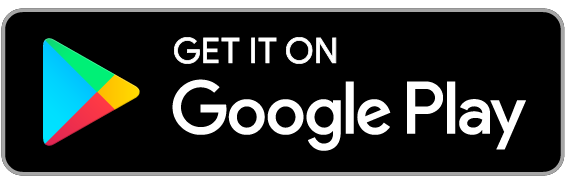
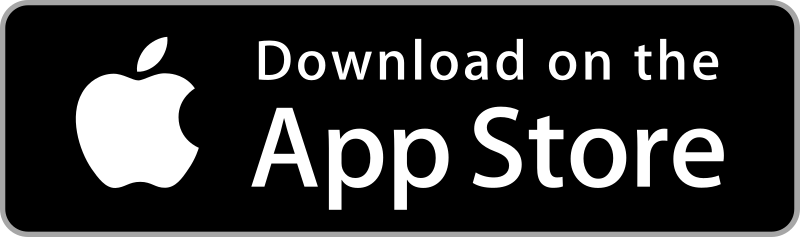









سلام من میخوام عکسی که در دراپ باکس ذخیره کردم لینکش رو در اکسل بذارم ولی در اکسل که روی لینک کلیک میکنم عکس باز نمیشه و خطا میده لطفا راهنماییم بفرمایید ممنون